
Viene de: Opciones para instalar Windows 7 (III)
En el artículo anterior, lo que hemos indicado es la forma de preparar a la máquina virtual que nos servirá de plataforma para iniciar una instalación simulada de Windows 7 dentro de otro sistema operativo, que bien puede ser Windows XP o Windows Vista.
Ahora bien, en el presente artículo indicaremos una forma complementaria de «Como realizar la instalación de Windows 7,» esto de manera gráfica y paso a paso en la medida de lo posible.
2.1 Instalar Windows 7 en la máquina virtual.
- Como ya tenemos instalado en nuestro sistema operativo a VirtualBox, para ejecutarlo solo tenemos que hacer doble clic en el icono correspondiente «es decir en VM», debiendo de hacerse clic en la opción que dice «Start«.
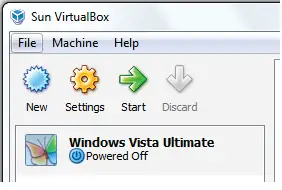
- Posteriormente a esto, en la ventana que nos aparezca sólo debemos de hacer clic en la opción de «siguiente».
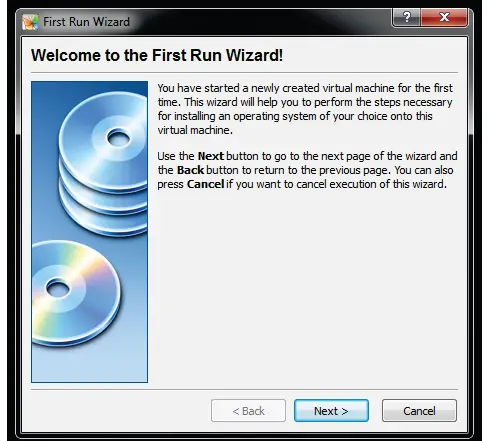
- A continuación, debemos de elegir entre un disco DVD o una imagen ISO de Windows 7, esto dependiendo del medio que vayamos a usar para la instalación.
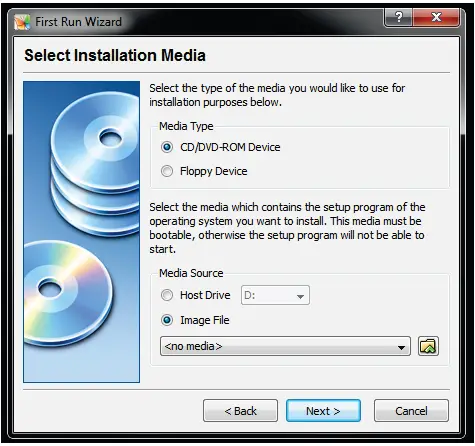
Si usamos una unidad física o disco DVD, el procedimiento al instalar Windows 7 sólo dependerá de seguir los pasos de la instalación; pero en cambio sí vamos a usar una imagen ISO del disco de Windows 7, entonces tendremos que seleccionar la opción de «add» para empezar a buscar el lugar en donde se encuentra dicha imagen.
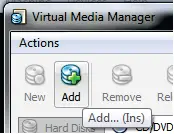
Esta imagen seleccionada quedará registrada dentro de la configuración de carga del sistema operativo de Windows 7, lo cual es ventajoso, ya que en posteriores sesiones de inicio de esta máquina virtual, no tendremos que volver a configurar cada uno de estos pasos.
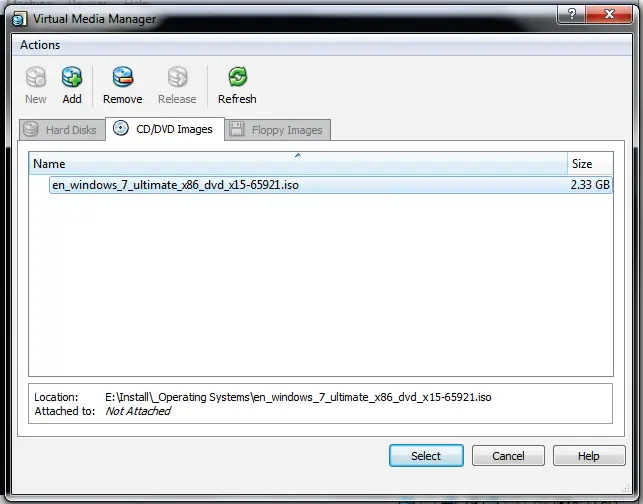
Cuando finalicemos o aceptemos la ventana mostrada, el proceso de instalación de Windows 7 y la carga de cada uno de sus archivos hacia el espacio dedicado que hemos programado se iniciara.

Sigue en: Opciones para instalar Windows 7 (V)